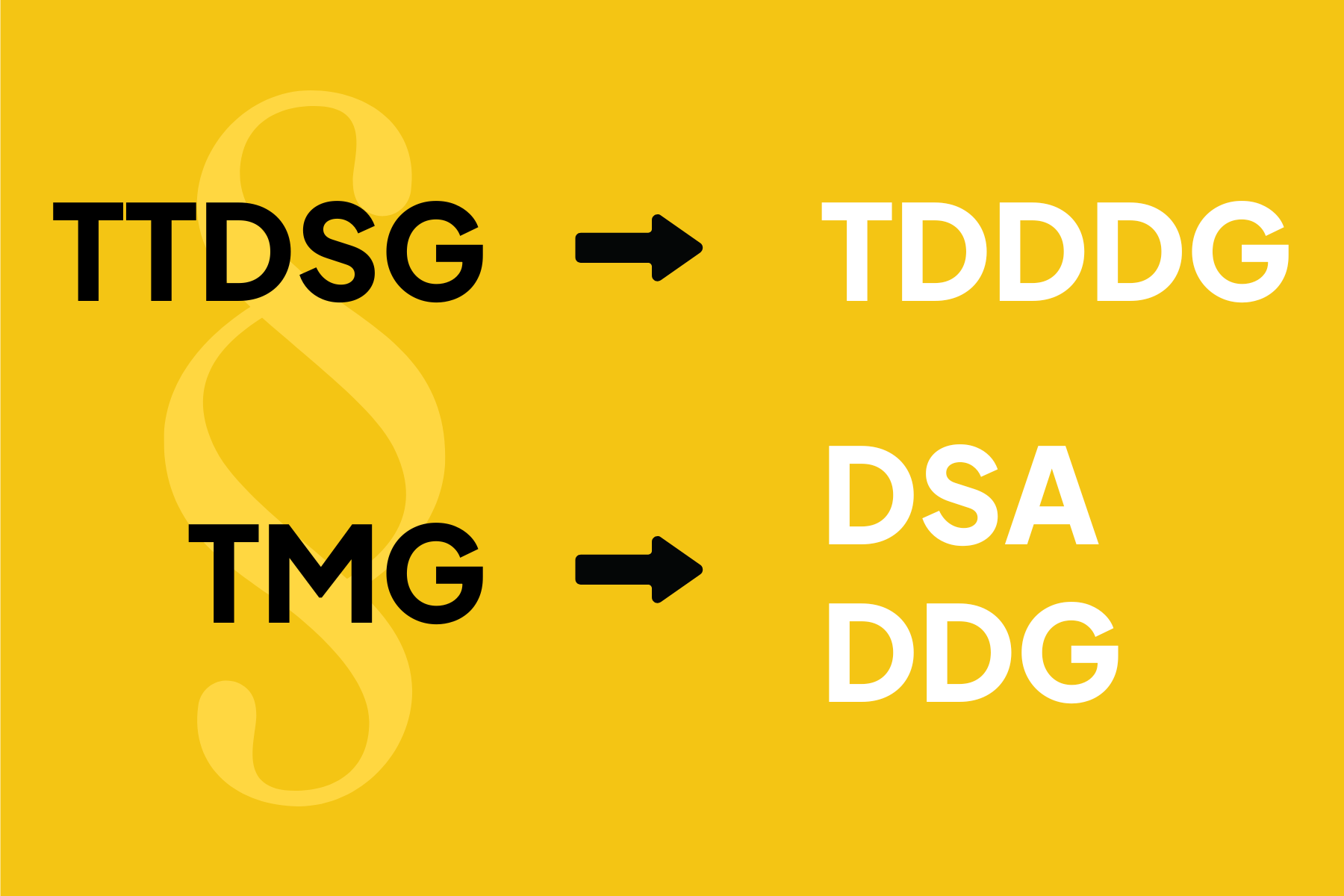WPForms Update Version 1.8.3 (Ende 2023): Styling Tab für Elementor
WPForms ist eines der beliebtesten Plugins für das Erstellen von Formularen in WordPress. Mit dem Update auf Version 1.8.3 wurde eine neue Funktion eingeführt, die es Nutzern erlaubt, ihre Formulare einfacher zu gestalten. Dank des neuen “Style Tabs” im Elementor können WPForms-Nutzer nun grundlegende Styling-Einstellungen direkt im Editor vornehmen.
Das Problem: Anpassung der Progress Bar
Obwohl WPForms umfangreiche Styling-Optionen bietet, gibt es Situationen, in denen die Standardoptionen nicht ausreichen. Ein gutes Beispiel hierfür ist die Progress Bar, die in mehrstufigen Formularen verwendet wird. Häufig fügt sich die Standardfarbe der Progress Bar nicht nahtlos in das Gesamtdesign der Webseite ein. Dies kann das visuelle Erlebnis auf Ihrer Seite beeinträchtigen und die Benutzerfreundlichkeit verringern.
Individuelle Anpassung über CSS
Um die Farbe der Progress Bar Ihren Wünschen entsprechend anzupassen, können Sie folgenden CSS-Code verwenden:
/* Ändert die Farbe der Fortschrittsanzeige */
.wpforms-page-indicator-page-progress {
background-color: #4CAF50 !important;
}
Ersetzen Sie #4CAF50 mit dem Hexadezimalwert Ihrer gewünschten Farbe, um das Aussehen der Progress Bar an Ihr Webseitendesign anzupassen.
Implementierung des CSS-Codes
Implementierung des CSS-Codes im WordPress Customizer
- Öffnen Sie den WordPress Customizer: Navigieren Sie in Ihrem WordPress-Dashboard zu “Design” und dann zu “Customizer”.
- Zusätzliches CSS hinzufügen: Suchen Sie die Option “Zusätzliches CSS” im Customizer-Menü und fügen Sie den obigen CSS-Code dort ein.
- Änderungen speichern: Vergewissern Sie sich, dass Sie Ihre Änderungen speichern, damit die neuen Stile auf Ihrer Website wirksam werden.
Implementierung im Elementor Page Builder (empfohlen)
Wenn Sie den Elementor Page Builder verwenden, können Sie die CSS-Anpassungen direkt in das Design Ihrer Seite integrieren, ohne den WordPress Customizer verwenden zu müssen. Dies ist besonders nützlich, wenn Sie spezifische Seiten oder Formulare haben, die eine individuelle Anpassung erfordern. Hier ist, wie Sie den CSS-Code im Elementor Page Builder einfügen können:
- Öffnen Sie Ihre Seite im Elementor Editor: Wählen Sie die Seite aus, auf der Sie das Formular platziert haben, und öffnen Sie sie im Elementor Editor.
- Suchen Sie nach dem Custom CSS-Widget: Elementor bietet eine spezielle Funktion für benutzerdefiniertes CSS. Wenn Sie ein Element auswählen, finden Sie unten im linken Bereich unter “Erweitert” die Option „Benutzerdefiniertes CSS“.
- Fügen Sie den CSS-Code ein: Geben Sie den oben genannten CSS-Code in das Feld für benutzerdefiniertes CSS ein. Achten Sie darauf, dass der Code genau zu dem Element passt, das Sie anpassen möchten, in diesem Fall die Progress Bar von WPForms.
- Vorschau und Speichern: Überprüfen Sie die Änderungen in der Vorschau, um sicherzustellen, dass die Progress Bar wie gewünscht aussieht. Wenn alles korrekt ist, speichern Sie Ihre Änderungen und veröffentlichen Sie die Seite.
Vorteile der Verwendung von Elementor für CSS-Anpassungen
Die Verwendung von Elementor für das Einfügen von benutzerdefiniertem CSS bietet mehrere Vorteile:
- Seitenspezifische Anpassung: Sie können Stiländerungen auf einzelne Seiten oder Elemente beschränken, ohne das globale Styling der gesamten Website zu beeinflussen.
- Einfache Bedienung: Elementor’s Benutzeroberfläche ist benutzerfreundlich und ermöglicht es auch Nicht-Entwicklern, Stiländerungen durchzuführen.
- Direkte Visualisierung: Änderungen können in Echtzeit angesehen werden, was den Designprozess beschleunigt und vereinfacht.
Durch die Verwendung von Elementor in Kombination mit WPForms können Sie das Erscheinungsbild Ihrer Formulare nahtlos an das Gesamtdesign Ihrer Website anpassen, um eine konsistente Benutzererfahrung zu gewährleisten.
Fazit
Durch das Anpassen der Progress Bar in WPForms können Sie sicherstellen, dass Ihre Formulare nicht nur funktional, sondern auch optisch ansprechend sind. Dies erhöht nicht nur die Benutzerfreundlichkeit, sondern stärkt auch das visuelle Branding Ihrer Website. Mit ein paar einfachen Schritten können Sie Ihre Formulare nahtlos in das Design Ihrer Website integrieren und so ein kohärentes Nutzererlebnis schaffen.